微PE工具箱64位 V2.0
- 大小:206.83 MB
- 语言:简体中文
- 授权:免费软件
- 类别:系统其它
- 下载:次
- 更新:2018-04-23
- 支持系统:WinXP / Win7 / Win8 / Win10
- 安全检测: 360安全卫士 360杀毒 电脑管家
- 星级评价 :
- 软件介绍
- 人气下载
- 下载地址
- 网友评论
微PE工具箱64位包含了最全面、最给力的维护工具合集,在微PE面前,任何PC系统软故障,都能迎刃而解,挽救您的系统于危难。微PE的智能EXE安装包使得WinPE能够灵活地安装到系统开机启动项、制作可启动U盘、移动硬盘、生成ISO镜像,更加实用方便!
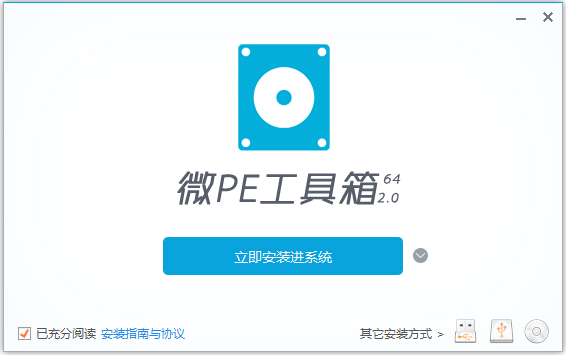
微PE工具箱64位简介
1、比绝对更绝对、比通用更通用:36 / 64位内核、UEFI / Legacy两种不同的引导方式、硬盘/移动硬盘/光盘/U盘,XP / Win7 / Win8 / Win10多种电脑系统,新机/老机/服务器,微PE工具箱有着超乎你相信的兼容性!
2、微乎其微、触手可及:极其强大的功能,小巧精致的体积,微PE工具箱不仅实现了这一功能,甚至还大大超出!
3、既然免费、岂能不纯净:绝对没有捆绑软件,彻底杜绝流氓气质!
4、最后的救命稻草、爱不释手:微PE工具箱,足以解决任何PC系统软故障!最全面,最给力的维护工具合计!
5、一键安装、极速启动:全新的安装程序,极速进入PE,精益求精,我们所做的一切,只是为您所有的维护操作都能顺利进行!
微PE工具箱64位V2.0更新
第一个WIN10内核的微PE工具箱就此诞生
微PE工具箱64位技术支持参考信息
1、微PE工具箱安装到硬盘后不会产生过多的文件。只会在系统目录下面放置一个WEPE文件夹和一个 WEIPE文件。WEIPE文件的实质是GRUB4DOS的引导文件GRLDR。当安装到NT6以上系统且不设置密码不包 含DOS时没有WEIPE文件。系统目录还会存放卸载程序UnPE.exe,这个程序在卸载之后会自动消失。
2、微PE工具箱安装到U盘后也不会产生过多的文件。当安装方式为方法一四五的时候,会在根目录下面 放置一个WEPE文件夹一个EFI文件夹和一个BOOTMGR文件。当安装方式为方法二的时候,会出现一个WEPE 文件夹一个EFI文件夹和一个BOOTMGR文件。这些文件都是隐藏的,删除这些文件或格式化U盘即可删除 PE。方法三安装到隐藏分区,在U盘根目录不会出现任何文件,若需要删除方法三安装的PE,只需用方法 一二四五重新制作一次PE后手动格式化即可。
3、微PE工具箱生成ISO镜像后也不会产生过多的文件。根目录有WEPE文件夹EFI文件夹和BOOTMGR文件 。
微PE工具箱64位WEPE文件夹中每个文件对应的作用
程序部分:
1、WEPE.TXT - 微PE工具箱说明文档。
2、WALLPAPER.JPG - 若存在则为自定义PE桌面壁纸文件。
3、WEPE.INI - 外置程序的配置文件,可以对PE桌面、开始菜单等进行配置。
4、Res目录 - 若存在,则为放置硬盘安装后保存的引导工具。
引导部分:
1、WEPE64.WIM - WINPE的镜像文件,32位的是WEPE32.WIM。
2、B64 - BCD文件,32位的是B32。
3、WEPE64 - 原名 BOOTMGR,32位的是WEPE32。
4、WEPE.SDI - 原名 BOOT.SDI
5、WEIPE - GRUB4DOS的引导文件GRLDR
6、PELOAD - 用来启动WEIPE
7、MAXDOS.IMG - MAXDOS的镜像文件
8、WEPE.INI - GRUB4DOS菜单
9、MESSAGE - GRUB4DOS背景文件
软件特别说明
温馨提醒:请大家根据你的系统版本选择性使用(新机器推荐64位,老机器推荐32位,如果出现XXX已停止工作等提示,请试着用右键兼容性模式打开)。

















